Google Autofill er en ramme introduceret af Google, som hjælper brugere med at udfylde de nødvendige oplysninger til onlineformularer. Tjenesten fungerer også på samme måde som adgangskodeadministratorer, hvilket betyder, at Google husker dine brugernavne og adgangskoder for dig og udfylder dine legitimationsoplysninger, når det er nødvendigt.
Google Autofill-tjenesten til Android OS er stadig meget ny, og der er ikke mange apps, der i øjeblikket understøtter denne funktion. Men med teknologiens hastighed i disse dage, vil det sandsynligvis ikke tage lang tid. På ingen tid begynder apps at understøtte Google Autofyld.
Hvor sikkert er Google Autofyld?
Det korte svar er "sikker nok." Det lange svar er "ikke så sikkert, som det kunne være." Hvis du stadig er på hegnet omkring ved at bruge Google Autofill er den bedste måde at bestemme sig på ved at kontrollere, om din Android OS-version tillader biometri Godkendelse. For nylig har Google tilføjet dette ekstra sikkerhedsniveau for at godkende kreditkortbetalinger og indsendelse af visse oplysninger. Du skal også kunne huske din trecifrede sikkerhedskode for alle kreditkortinput.
Selvom dette faktisk er "sikkert nok" for nogle brugere, sælger det det ikke til alle. Vær forsigtig, hvad du gemmer i Google Autofyld er det råd, vi giver dig.
Sådan aktiverer du Google Autofyld på din Android
Først skal du aktivere Google Autofyld for apps. Google Autofyld kan aktiveres ved at udføre følgende trin:
- Åben Indstillinger på din Android-smartphone.
- Gå til System eller Generel ledelse, afhængigt af din Android OS-version.
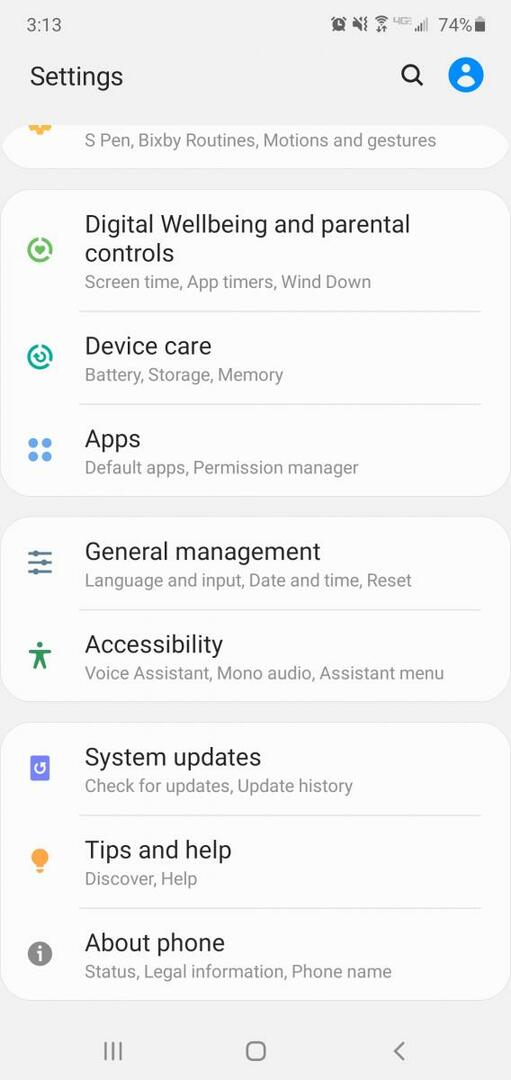
- Tryk på Sprog og input.
- Vælg derefter Avancerede indstillinger på bunden.
- Vælge Autofyld-service.
- Til sidst skal du vælge Autofyld med Google.
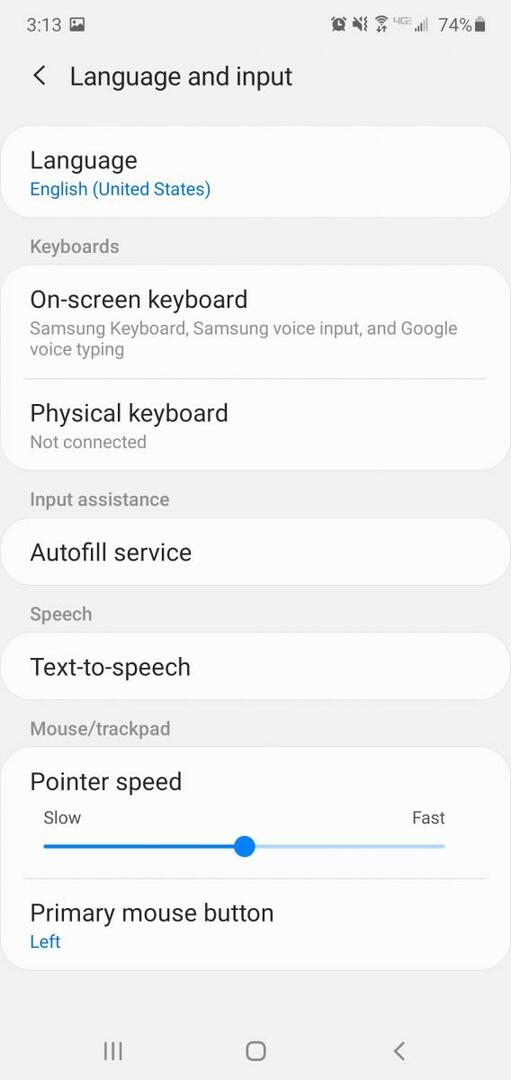
Efter at have gjort dette, når du logger ind på en app for første gang på din telefon, bliver du bedt om at gemme dine loginoplysninger. Det samme gælder adresse og kreditkortoplysninger. Du skal blot klikke på "gem" for at aktivere Google Autofill for at beholde dine data.
Næste gang du vil logge ind på den app, udfyldes dine oplysninger automatisk. Når du vil udfylde dine personlige oplysninger på ethvert websted på din Android-telefon, vil dine data automatisk blive udfyldt i de angivne rum.
Sådan ændrer du dine autofyld-kontooplysninger
Hvis du har brug for at ændre dine autofyld-oplysninger - for eksempel at du har flyttet eller skulle ændre en adgangskode - kan du nemt opdatere den uden at støde på problemer.
- Naviger tilbage til Autofyld-tjenester ved hjælp af din Androids indstillinger. Du er velkommen til at henvise til trinene i "Aktiver Google Autofyld på din Android."
- Tryk derefter på Indstillinger ved siden af Google Autofyld. Din telefon vil bede dig om at udfylde alle de nødvendige oplysninger. Dette bliver dine nye standardoplysninger.
- Udfyld din Google-e-mail, personlige oplysninger, adresse, kreditkortoplysninger og alt andet, du gerne vil have, at denne funktion skal huske for dig.
Når du ønsker at ændre nogen af dine oplysninger, skal du blot følge den samme proces. Med dette har du mulighed for at ændre dine Google Autofill-kontoindstillinger på din Android-telefon.
Google vil også huske Autofyld-oplysninger fra forskellige konti. Bare sørg for, at du har gemt disse oplysninger, når du er logget ind på en af dine andre Google-konti.
Sådan sletter du dine autofyldoplysninger (data) på Android
Lige så nemt som det er at redigere dine autofyld-oplysninger, er det lige så nemt at slette dem. Uanset om det er paranoia eller en generel modvilje mod, at Google holder på dine data, skal du tørre dem væk med et par enkle trin.
- Gå til Indstillinger > System.
- Tryk på Sprog og input og klik på Fremskreden.
- Vælg Autofyld-service og vælg Indstillinger ud for Google Autofyld.
- Trykke på Personlig information.
- På den næste skærm skal du vælge blyant ikon og slette oplysningerne. Tryk på Okay for at fuldføre processen.
- Du kan også følge de samme trin for adresse og betalingsmetoder.
- Under Adgangskoder, vælg det websted, du vil foretage ændringer på, eller klik på Slet. Bekræft derefter ved at trykke på Slet en anden gang på den viste meddelelse.
Du vil nu være tilbage i manuelt at indtaste formularoplysninger, når det kræves af dig.
Afslutter
Folk har så mange brugernavne og adgangskoder i disse dage. Det er svært at holde styr på dem alle. For ikke at nævne, pen- og papir-tricket ser aldrig ud til at virke - nogen formår altid at smide det væk. Men takket være Google Autofyld er der ikke mere stress over at skulle huske hver eneste unikke karakter, store og små bogstaver eller understregninger! Du behøver heller ikke tage dit kreditkort, hver gang du foretager et onlinekøb fra din Android-smartphone. Bare husk, at hvis du synes, at Google AutoFyld bliver for bekendt med dine oplysninger, kan du altid slette dem.